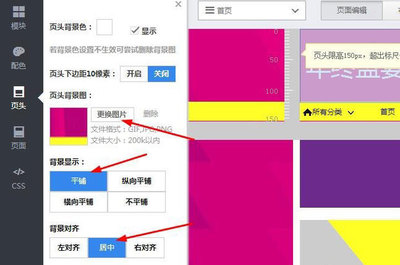CAD平面制图在我们生活应用是非常广泛的,无论是专业设计和平时生活中都经常用到。下面我为大家介绍CAD制作平面图的方法步骤。
cad室内平面图教程――工具/原料电脑CAD软件cad室内平面图教程――方法/步骤
cad室内平面图教程 1、
这里我以CAD2007为例,打开CAD2007.我们来熟悉一下CAD的工具面板。
cad室内平面图教程 2、
工具面板在CAD的左右两侧都有显示,鼠标放在某一个工具的上面就会显示他的名称,下面会为大家介绍具体的用法。
cad室内平面图教程_cad室内平面图
cad室内平面图教程 3、
首先我们要测量好房间的尺寸,画好草图之后就可以开始制作了。我们先来看怎么画直线。左侧工具面板第一个就是直线,这里要注意画直线要选择“正交”,“正交”没有打开画的就是斜线。图中红色框住的地方是我们要注意的。
cad室内平面图教程 4、
点击下直线按钮在空白处随便点一下,然后往四个方向随便哪个方向移动鼠标,数值是可以直接输入的(以毫米为单位),输入好数值按“回车键”就可以了。
cad室内平面图教程 5、
墙体一般都是双线表示,单线变成双线我们可以用“偏移”工具,点击“偏移”输入好要偏移的数值(一般外墙是240mm),点击“回车键”出现小的方框后移动鼠标把小方框放到刚画好的线上按住不要松,然后鼠标向下移动任意位置松开鼠标,就会出现和他一模一样的线了,间距就是刚才输入的数值。
cad室内平面图教程_cad室内平面图
cad室内平面图教程 6、
用同样的方法把其他的线画出来,画的同时一定要记得保存哦,防止电脑突然关机所有功夫就白费了。
cad室内平面图教程 7、
这里有用到弧线在左侧工具栏的第六个就是“圆弧”,圆弧是有三个点组成,
cad室内平面图教程 8、
所有都画好之后就要把尺寸标注上,标注尺寸是在右侧工具栏,如果没有就在右侧工具栏空白处“右键”――鼠标移动到“ACAD”――就会出现工具栏选项了点击“标注”就会出现标注工具栏了,标注怎么设置这里就不在说了,以后会写一篇单独介绍标注设置的,请关注。
cad室内平面图教程_cad室内平面图

cad室内平面图教程 9、
标注尺寸的时候需要用到“对象捕捉”,我们要对“对象捕捉”进行一下设置,在“对象捕捉”上右键就会出现设置,一般要把“垂足、断点、终点、圆心、节点、交叉点”都勾选上,选好了点击确认就可以了。
cad室内平面图教程 10、
下面我们再标注就方便多了。标注好之后我们就可以美化一下图纸了,放一些沙发、花草、之类的,这些模型都是实现做好的。
cad室内平面图教程――注意事项小编实操经验,希望能帮到您。
 爱华网
爱华网